Listeler, verilerinizi görüntülemek için çok esnek bir yol sağlar. Verilerinizi çeşitli biçimlerde görüntülemenize, kullanıcıları belirtmenize, iş akışları oluşturmanıza, sürüm oluşturmanıza ve RSS güncelleştirmeleri göndermenize olanak sağlayan onlarca ayarı etkinleştirebilirsiniz.
Liste ayarlarını düzenleme
Liste ayarlarını açmak için bu adımları izleyin.
-
Düzenlemek istediğiniz listeden Ayarlar ve Ayarlar'a

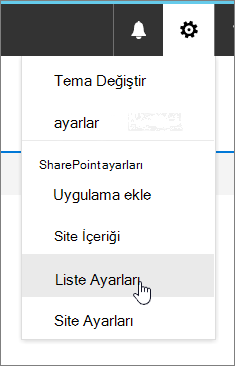
Notlar:
-
Ekranınız örneklerden farklı mı görünüyor? Yöneticiniz belge kitaplığında klasik deneyime ayarlanmış olabilir veya belgenin önceki bir sürümünü SharePoint . Liste veya site sahibi ya da yöneticiyseniz, bkz. Listeler veya belge kitaplıkları için varsayılan deneyimi yeni veya klasik olarak değiştirme.
-
Bazı özellikler şu anda yalnızca klasik deneyimde kullanılabilir. Klasik deneyime geçmek için sayfanın sol alt köşesindeki Klasik SharePoint'e dön'e tıklayın. Klasik deneyimden çıkmak için tüm pencereleri SharePoint ve yeniden açın.
-
-
Liste ayarları sayfasında, ad, açıklama, sürüm oluşturma veya doğrulama, sütun sıralama veya daha fazla sütun ekleme gibi istediğiniz ayarları ve özellikleri düzenleyin.
-
Her ayar, değişikliklerinizi ve eklemelerinizi ayarlamanızı veya iptal etmenize olanak sağlar. Daha fazla ayrıntı için aşağıya bakın.
-
Bitir bittiğinde, değişikliklerinizi görmek için listenize geri dönebilirsiniz.
Liste ayarları
Aşağıda, Liste ayarları sayfasında neler yapabilirsiniz hakkında hızlı bir genel bakış ve bilgi bulabilirsiniz. Her ayar, ayarı etkinleştirmenizi veya kaydetmenizi ve iptal etmenize olanak sağlar.
Ayrıntılı bilgileri görmek için aşağıdan bir başlık seçerek açın.
Gezintiyi düzenleyin ve kontrol edin, sürüm oluşturma, doğrulama ve izleyici kitlesini ayarlayın ve gelişmiş ayarları yönetin.

|
Liste adı, açıklama ve gezinti |
Listenin başlığını ve açıklamasını düzenleyin veya değiştirebilir ve listenin Hızlı Başlat çubuğunda gösterip gösterilemeyeceklerini ayarlayın. |
|
Sürüm uygulama ayarları |
Gönderilen öğelerde onay gerekip gerek olmadığını ayarlayın, her düzenlemede yeni sürümler oluşturun, gönderilen ve onaylanmış sürümlerin sayısında yeni sürümler oluşturun ve taslak öğeleri kimlerin göreceğini, düzenleyip onaylayabileceklerini belirleme. |
|
Gelişmiş ayarlar |
Aşağıdakini ayarlayın
|
|
Doğrulama ayarları |
Doğrulama için kullanmak üzere bir formül belirtin. Kullanıcıların geçerli verilerin nasıl göründüğünü anlamanıza yardımcı olacak bir ileti oluşturun. |
|
Hedef kitle ayarları |
İçerikleri kullanıcı bağlamına göre filtrelemek için hedef kitle hedefleme sütununu etkinleştirin. |
|
Derecelendirme ayarları |
Derecelendirmeleri etkinleştirebilirsiniz, bu liste için kullanılabilir içerik türlerine iki alan eklenir ve liste veya kitaplığın varsayılan görünümüne bir derecelendirme denetimi eklenir. İçeriğin derecelendirilma şeklinde "Beğeniler" veya "Yıldız Derecelendirmeleri" seçebilirsiniz. |
|
Form ayarları |
Bu listenin formlarını özelleştirmek için Microsoft PowerApps'i kullanın. Form düzenini değiştirebilir, resimler ve biçimlendirilmiş metin ekleyebilir, özel veri doğrulama ekleyebilir, başka görünümler oluşturabilir ve kurallar ebilirsiniz. Microsoft InfoPath geriye dönük uyumluluk seçeneği olarak da sağlanır. InfoPath kullanımı yerine PowerApps kullanılması önerilir. |
Listelerinizi IRM, anahtar sözcükler ve iş akışı yönetin, katkıda bulunmak ve listeyi görüntülemek istediğiniz kişilerin izinlerini ayarlayın.

|
Bu listeyi sil |
Listeyi tamamen siler ve sizi giriş sayfasına döndürür. |
|
Bu liste için izinler |
Site'de farklı kullanıcı grupları için listenin izin düzeylerini ayarlayın. |
|
Bilgi Hakları Yönetimi (IRM) |
İzin ilkesi başlığını ve açıklamasını etkinleştirin ve oluşturun; belge erişim haklarını yapılandıryın; kimlik bilgilerinin doğrulandırıldığında grup korumasını ve zaman dilimini ayarlayın. |
|
İş akışı ayarları |
Liste, öğe veya klasör için iş akışı ilişkilendirme türlerini ayarlayın. İş akışı ekleme, kaldırma, engelleme veya geri yükleme. |
|
Kurumsal Meta Veri ve Anahtar Sözcükler Ayarları |
Kurumsal bir anahtar sözcük sütunu ekleyin ve anahtar sözcük eşitlemesini etkinleştirin. |
|
Listeyi şablon olarak kaydetme |
Listeyi içerikle birlikte veya içerik olmadan şablon olarak kaydeder. SharePoint Server 2019 'i. |
Liste öğeleri değiştiklerine göre RSS akışlarını hazırlar.
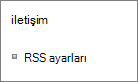
|
RSS Ayarları |
Aşağıdakileri ayarlayın:
|
Sütun ayarları sütunları gösterme veya gizleme, varolan sütunları oluşturma veya ekleme, sütun sıralama ve sütun dizin oluşturma olanağı sağlar.
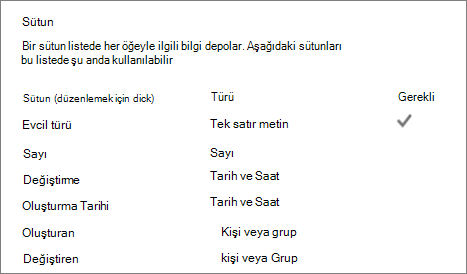
|
Sütunları düzenleme |
Gerekli veriler, benzersiz değerler ve bir metin alanı için en fazla karakter gibi özellikleri düzenlemek ve düzenlemek için sütuna tıkabilirsiniz. |
|
Sütun oluşturma |
Birçok türden birini kullanarak sütun oluşturun. Eklenen sütunun türüne bağlı olarak adı, açıklamayı ve belirli parametreleri ayarlayın. |
|
Var olan site sütunlarından ekleme |
Siteniz'de diğer listelerde kullanılan sütunları listeniz için ekleyin. Bunları varsayılan görünümde göster veya gösterme olarak ayarlayın. |
|
Sütun sıralama |
Listenizin soldan sağa doğru görünme sıralarını değiştirebilirsiniz. |
|
Dizinli sütunlar |
20 sütun dizine kadar oluşturun veya kaldırın. |
Görünüm görüntüleme ve oluşturma
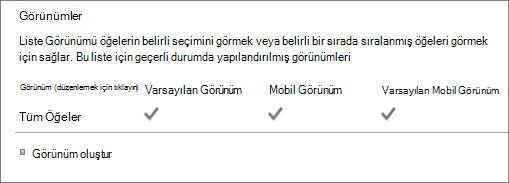
|
Görünüm |
Liste verilerinizin görünümlerine bakın. Öğeleri düzenlemek için tıklayın. |
|
Görünüm oluşturma |
Verilerinizin Standart, Veri Sayfası, Takvim, Gantt veya Access görünümü oluşturun. Her görünüm türü kendi ayarlarını sağlar. Ayrıca, var olan bir görünümden de başlayabilirsiniz. |










